Kdykoli budete požádáni o zadání hesla v terminálu Ubuntu, vložíte své heslo, aniž byste získali vizuální zobrazení nebo zpětnou vazbu z obrazovky. V takové situaci existuje šance, že si nesprávným zadáním hesla zkazíte. To je důvod, proč je vizuální zpětná vazba tak důležitá. Pomáhá vám udržet si přehled o počtu znaků, které jste zadali, zejména při psaní hesel, abyste nemuseli vynechávat žádné znaky nebo zadávat další znaky. Jedna taková vizuální zpětná vazba je poskytována prostřednictvím zobrazení hvězdiček (***) při psaní hesel. V tomto článku vám řekneme, jak můžete tuto funkci povolit v terminálu Ubuntu.
Zviditelnění hvězdiček hesel v terminálu Ubuntu
Chcete-li zviditelnit hvězdičky hesla v terminálu Ubuntu, musíte provést následující kroky:
Spusťte terminál stisknutím Ctrl+ T nebo kliknutím na ikonu terminálu z hlavního panelu nebo vyhledáním terminálu v okně vyhledávání zadáním terminálu a stisknutím klávesy enter. Nově otevřené okno terminálu je zobrazeno níže:
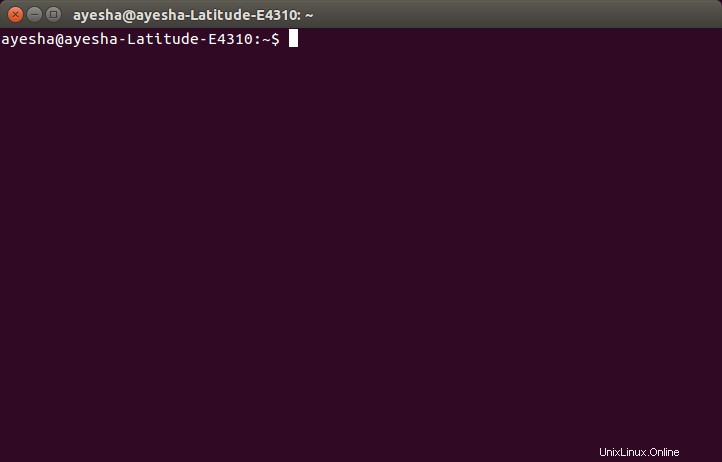
Nyní zadejte příkaz:
sudo visudo
v příkazovém řádku a stiskněte enter. Tento příkaz je zobrazen níže:
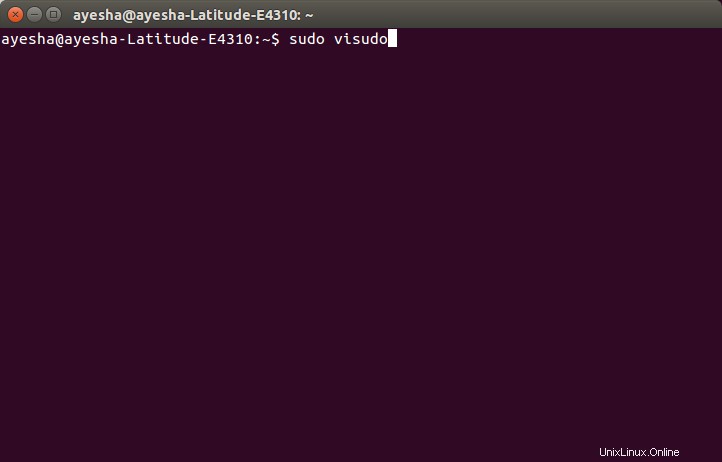
Jakmile stisknete enter, budete požádáni o zadání hesla.
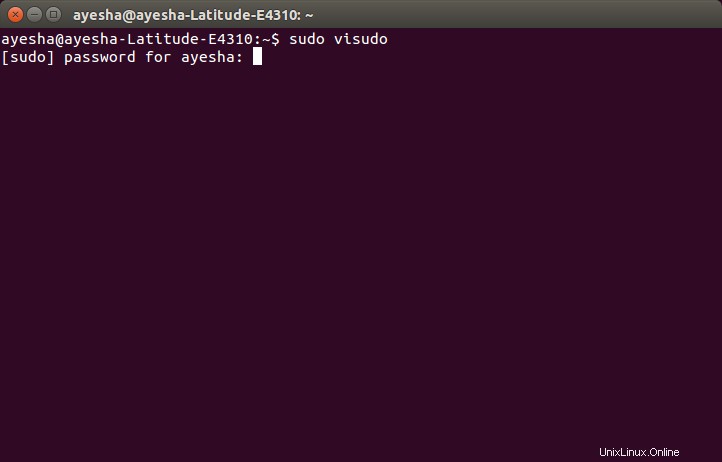
Po zadání hesla se v terminálu otevře systémový soubor s nano editorem. Tento soubor je zobrazen níže:
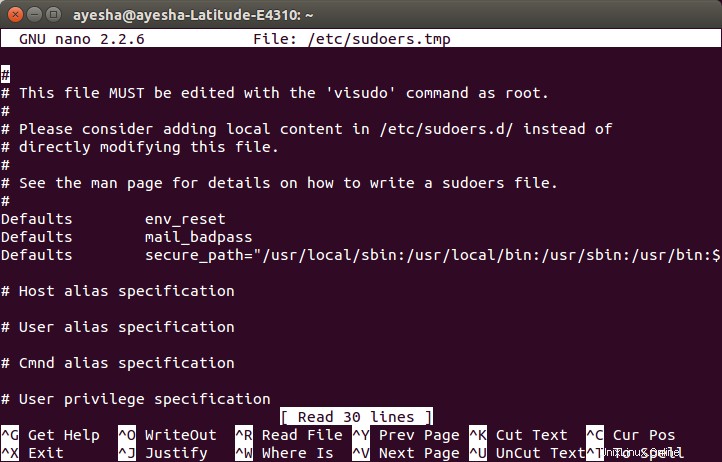
Pomocí kláves se šipkami přejděte dolů na řádek Výchozí env_reset . Tento řádek je zvýrazněn na následujícím obrázku:
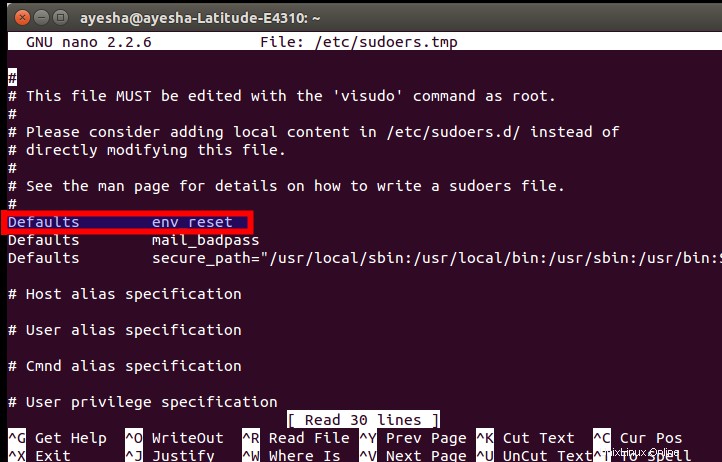
Upravte tento řádek zadáním pwfeedback na konci. To je zobrazeno níže:
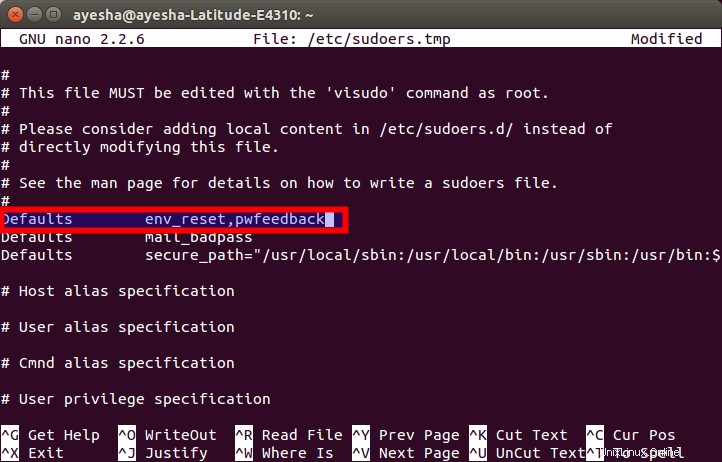
Po této úpravě stiskněte Ctrl+ X pro uložení změn a stiskněte y jako odpověď na otázku zobrazenou níže:
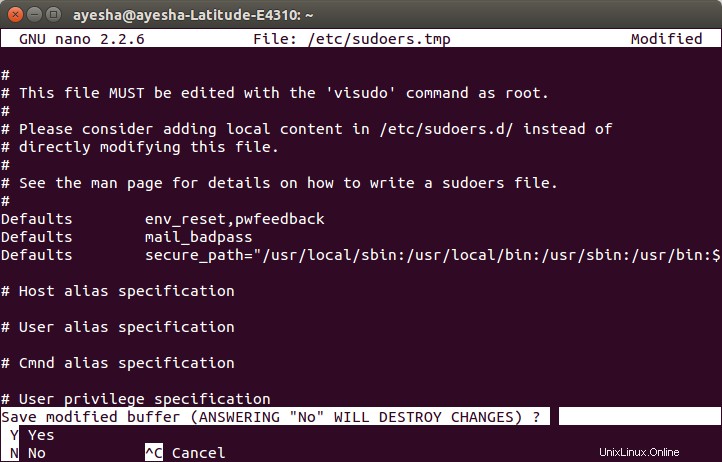
Požádá vás o zapsání názvu souboru. Stačí stisknout enter vyberte výchozí.
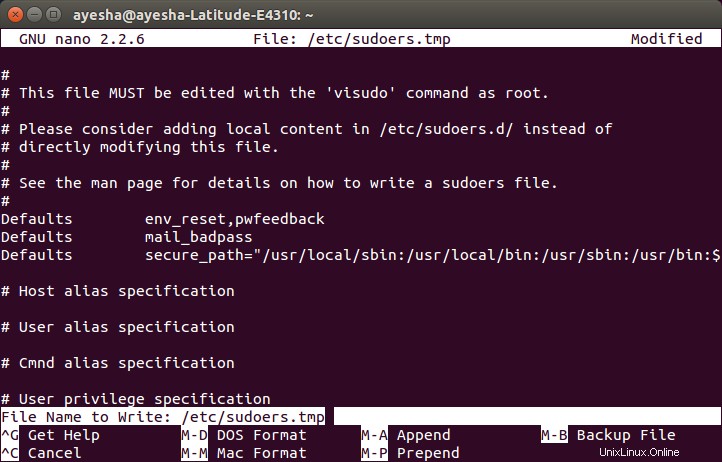
Po tomto kroku se vrátíte do běžného okna terminálu. Stačí zadat exit a stiskněte enter nebo kliknutím na červený křížek v levém horním rohu zavřete okno terminálu.
Nyní, kdykoli příště otevřete terminál a zadáte jakýkoli příkaz pomocí sudo, budete moci zobrazit hvězdičky u zadaného hesla, jak je uvedeno níže:
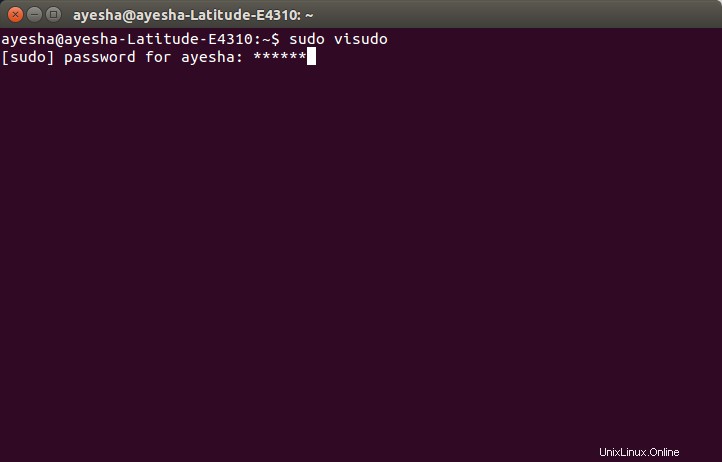
Závěr
Tímto způsobem můžete zviditelnit hvězdičky hesla v terminálu Ubuntu pomocí několika jednoduchých kroků. Tato nastavení budou uložena pro budoucnost, pokud je nezměníte jinak opětovnou úpravou tohoto souboru.